
പലപ്പോഴും സജീവമായ സ്കൈപ്പ് ഉപയോക്താക്കൾ ഒരു വെബ്ക്യാമിലൂടെ ഇമേജ് ട്രാൻസ്മിഷൻ ഉപയോഗിക്കുന്ന സംഭാഷണങ്ങൾ നയിക്കുന്നു. ഒന്നോ അതിലധികമോ ഫ്രെയിമുകൾ സൃഷ്ടിച്ച് ഞാൻ ക്യാപ്ചർ ചെയ്യാൻ ആഗ്രഹിക്കുന്ന സ്ക്രീനിൽ രസകരമായ കാര്യങ്ങളുണ്ട്. ഇത് അന്തർനിർമ്മിത സോഫ്റ്റ്വെയർ പ്രവർത്തനത്തിനോ അധിക സോഫ്റ്റ്വെയറിനോ സഹായിക്കും, പ്രത്യേകം ലോഡുചെയ്തു.
സ്കൈപ്പ് പ്രോഗ്രാമിൽ ഫോട്ടോകൾ സൃഷ്ടിക്കുക
നേരത്തെ സ്കൈപ്പിൽ, ഒരു വെബ്ക്യാം ഉപയോഗിച്ച് അവതാരങ്ങൾ സൃഷ്ടിക്കാൻ അവസരമുണ്ടായിരുന്നു. അതേസമയം, റെഡിമെയ്ഡ് സ്നാപ്പ്ഷോട്ടുകൾ കമ്പ്യൂട്ടറിലെ ഒരു പ്രത്യേക ഫോൾഡറിൽ സംരക്ഷിച്ചു. ഡവലപ്പർമാരുടെ ഏറ്റവും പുതിയ പതിപ്പുകളിൽ അവർ ഈ ഫംഗ്ഷൻ നീക്കംചെയ്തു, കാരണം മുഴുവൻ വിൻഡോയുടെ സ്ക്രീൻഷോട്ടുകൾ സൃഷ്ടിക്കുന്നതിനെക്കുറിച്ചോ ഇന്റർലോക്കറുട്ടക്കാരന്റെ ഇമേജ് മാത്രം സൃഷ്ടിക്കുന്നതിനെക്കുറിച്ചും ഇത് കൂടുതൽ സമയമായിരിക്കും. കാരണം, ഒരു വെബ്ക്യാമിൽ നിന്ന് ഒരു സ്നാപ്പ്ഷോട്ട് സൃഷ്ടിക്കാൻ നിങ്ങൾക്ക് താൽപ്പര്യമുണ്ടെങ്കിൽ, ഇനിപ്പറയുന്ന മെറ്റീരിയലുകൾ വായിച്ച് മറ്റേതെങ്കിലും സൗകര്യപ്രദമായ രീതി ഉപയോഗിക്കുക.കൂടുതല് വായിക്കുക:
ലാപ്ടോപ്പ് വെബ് ഉപയോഗിച്ച് ചിത്രമെടുക്കുക
ഞങ്ങൾ വെബ്ക്യാം ഓൺലൈനിൽ ഒരു സ്നാപ്പ്ഷോട്ട് എടുക്കുന്നു
രീതി 1: ഒരു സംഭാഷണ സമയത്ത് സ്കൈപ്പിലൂടെ സ്നാപ്പ്ഷൂട്ട് ചെയ്യുക
സ്കൈപ്പിൽ, ഒരു അന്തർനിർമ്മിത പ്രവർത്തനമുണ്ട്, ഇത് സ്ക്രീനിൽ എന്താണ് സംഭവിക്കുന്നതെന്ന് വേഗത്തിൽ എടുക്കാൻ നിങ്ങളെ അനുവദിക്കുന്നു, ഇത് മാതൃകാപരമായ സ്ഥാനചലന മേഖല പകർത്തുന്നു. ഒരു ബട്ടൺ അമർത്തിക്കൊണ്ട് ഈ പ്രക്രിയ നടത്തുന്നു. നിങ്ങൾ ഏറ്റവും പ്രസക്തമായ സോഫ്റ്റ്വെയർ പതിപ്പ് ഉപയോഗിക്കുന്നില്ലെങ്കിൽ, പരിഗണനയിലുള്ള ബട്ടണിന്റെ സ്ഥാനം വ്യത്യസ്തമായിരിക്കാമെന്ന് ശ്രദ്ധിക്കുക.
- പതിവുപോലെ, എല്ലാം ഒരു ബാനൽ കോളിൽ ആരംഭിക്കുന്നു. കോൺടാക്റ്റുകളുടെ പട്ടികയിൽ നിന്ന് ഒരു സുഹൃത്തിനെ തിരഞ്ഞെടുത്ത് ആശയവിനിമയ രീതികളിലൊന്ന് ഉപയോഗിച്ച് ടൈപ്പ് ചെയ്യുക.
- ഒരു കോൾ എടുത്ത ശേഷം, ചുവടെയുള്ള സ്ക്രീൻഷോട്ടിൽ കാണുന്നതുപോലെ അടുത്ത ബട്ടൺ ഈ ഫോർമാറ്റിൽ ദൃശ്യമാകും. ഒരു സ്നാപ്പ്ഷോട്ട് ഉണ്ടാക്കാൻ അതിൽ ക്ലിക്കുചെയ്യുക. ആവർത്തിച്ചുള്ള അമർത്തിയാൽ മറ്റൊരു ഫോട്ടോ സൃഷ്ടിക്കും.
- സ്നാപ്പ്ഷോട്ടിന്റെ വിജയകരമായ സൃഷ്ടി ചെറിയ ജാലകത്തെ ലഘുചിത്രത്തിന്റെ വലതുവശത്ത് അറിയിക്കും. ഇടത് മൗസ് ഉണ്ടാക്കുക മുഴുവൻ ഗാലറി മുഴുവൻ ഉല്ലാസങ്ങളും പ്രദർശിപ്പിക്കുന്നതിന് ക്ലിക്കുചെയ്യുക.
- ഉള്ളടക്കങ്ങൾ കൂടുതൽ വിശദമായി കാണുന്നതിന് അമ്പടയാളങ്ങൾക്കിടയിൽ നീങ്ങുക, സംരക്ഷിക്കാൻ ആവശ്യമായവ തിരഞ്ഞെടുക്കുക.
- മുകളിലുള്ള വലതുവശത്തുള്ള മൂന്ന് പോയിന്റുകളും തുറക്കുന്ന സന്ദർഭ മെനുവിലെ ഐക്കണിൽ ക്ലിക്കുചെയ്യുക, നിങ്ങളുടെ കമ്പ്യൂട്ടറിൽ അനുയോജ്യമായ ഒരു സ്ഥലത്തേക്ക് ഒരു സ്നാപ്പ്ഷോട്ട് ഇടാൻ "സംരക്ഷിക്കുക" ഓപ്ഷൻ തിരഞ്ഞെടുക്കുക.
- സ്റ്റാൻഡേർഡ് കണ്ടക്ടറുടെ പുതിയ വിൻഡോ ആരംഭിക്കും. ഇവിടെ ഫയലിന്റെ പേര് വ്യക്തമാക്കി സംരക്ഷണത്തിന്റെ സ്ഥാനം വ്യക്തമാക്കുക.


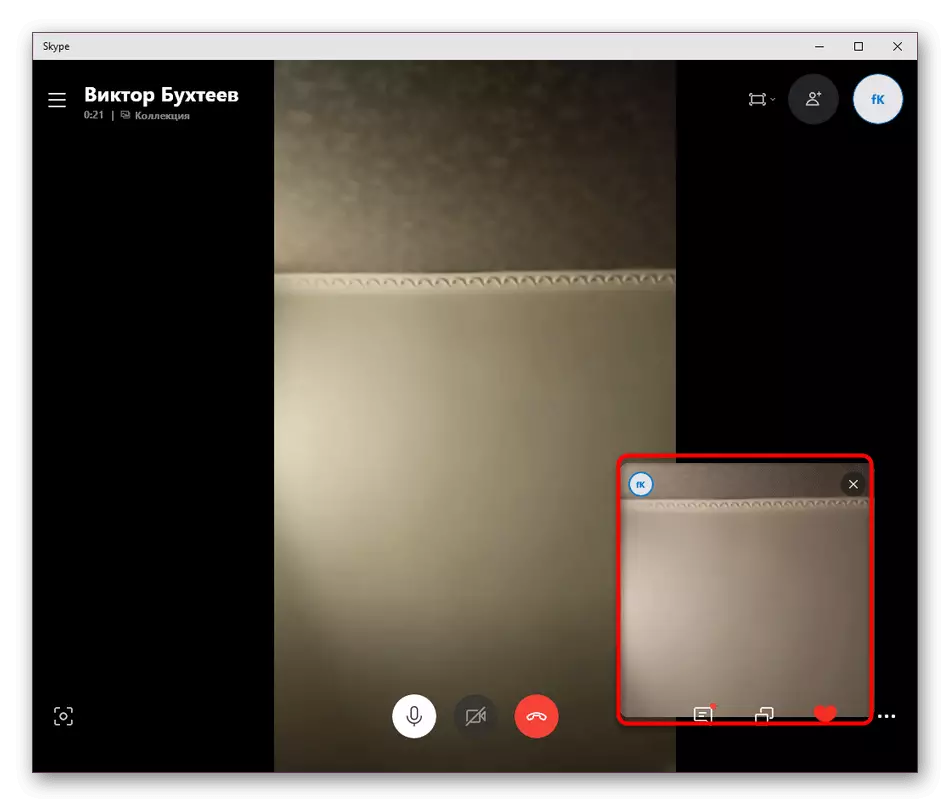


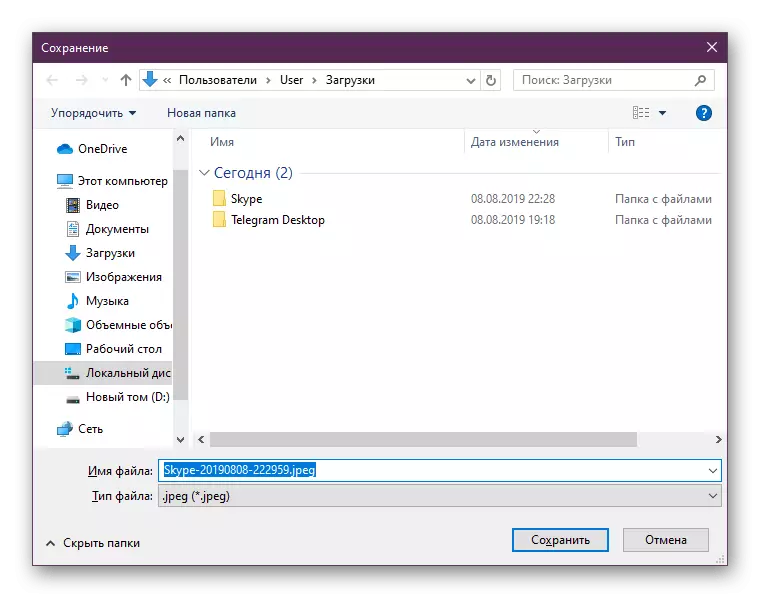
നിങ്ങൾക്ക് കാണാനാകുന്നതുപോലെ, മുഴുവൻ നടപടിക്രമങ്ങളിലും നിരവധി ബട്ടണുകൾ അമർത്തുന്നതിൽ മാത്രം അടങ്ങിയിരിക്കുന്നു, മാത്രമല്ല ബുദ്ധിമുട്ടുള്ള കാര്യമല്ല.
രീതി 2: സ്ക്രീൻഷോട്ടുകൾ സൃഷ്ടിക്കുന്നതിനുള്ള പ്രോഗ്രാമുകൾ
ചിലപ്പോൾ സ്കൈപ്പ് വിൻഡോയുടെ ഒരു സ്ക്രീൻഷോട്ട് സൃഷ്ടിക്കേണ്ടതിന്റെ ആവശ്യകത ചിലപ്പോൾ ഉപയോക്താവ് അഭിമുഖീകരിക്കുന്നു അല്ലെങ്കിൽ ചില പ്രത്യേക പ്രദേശത്ത് മാത്രം. ഈ സാഹചര്യത്തിൽ, പ്രത്യേക പരിപാടികൾ രക്ഷാപ്രവർത്തനത്തിന് വരും, ആരുടെ അടിസ്ഥാന പ്രവർത്തനം സമാന ചിത്രങ്ങൾ നിർവഹിക്കുന്നതിൽ ശ്രദ്ധ കേന്ദ്രീകരിക്കുന്നു. അഖാംപൂ സ്നാപ്പ് വഴി ഇതിന്റെ ഒരു ചെറിയ ഉദാഹരണം പരിഗണിക്കുക.
- അഹാംപൂ സ്നാപ്പിനെക്കുറിച്ചുള്ള സർവേയിൽ പോകുന്നതിന് മുകളിൽ സൂചിപ്പിച്ചിരിക്കുന്ന ലിങ്കിൽ ക്ലിക്കുചെയ്യുക. ഈ സോഫ്റ്റ്വെയർ ഡ download ൺലോഡുചെയ്യുന്നതിന് നിങ്ങൾ അവിടെ ഒരു ലിങ്ക് കണ്ടെത്തും.
- സ്റ്റാർട്ടപ്പിന് ശേഷം, സ്ക്രീനിന്റെ മുകളിൽ ഒരു ചെറിയ നീല സ്ട്രിപ്പ് ദൃശ്യമാകും. എല്ലാ ഇനങ്ങളും വെളിപ്പെടുത്തുന്നതിന് മൗസ് ഉപയോഗിച്ച് മൗസ്. ലഭ്യമായ സ്ക്രീൻഷോട്ട് സൃഷ്ടിക്കൽ മോഡുകളിൽ ഒന്ന് തിരഞ്ഞെടുക്കുക. ഞങ്ങൾ ഒരു ചതുരാകൃതിയിലുള്ള പ്രദേശം എടുക്കും.
- സ്നാപ്പ്ഷോട്ട് നിർമ്മിക്കുമ്പോൾ, എഡിറ്റർ വിൻഡോ തുറക്കുന്നു. ഇവിടെ നിങ്ങൾക്ക് വാചകം, സ്ട്രോക്ക്, പോയിന്ററുകൾ, ട്രിം എന്നിവ ചേർത്ത് ഇമേജ് എല്ലാവിധത്തിലും പരിവർത്തനം ചെയ്യാം. പൂർത്തിയാകുമ്പോൾ, അത് എന്റിൽ ക്ലിക്കുചെയ്യാൻ മാത്രമാണ് അവശേഷിക്കുന്നത്, അങ്ങനെ സ്നാപ്പ്ഷോട്ട് സംരക്ഷിച്ചു.
- ആഹാമ്പൂ സ്നാപ്പ് സ്റ്റാൻഡേർഡ് ഇമേജ് ഡയറക്ടറിയിൽ ഒരു പ്രത്യേക ഫോൾഡർ സൃഷ്ടിക്കുന്നു. പൂർത്തിയായ സ്ക്രീൻഷോട്ടുകളും ഉണ്ട്.

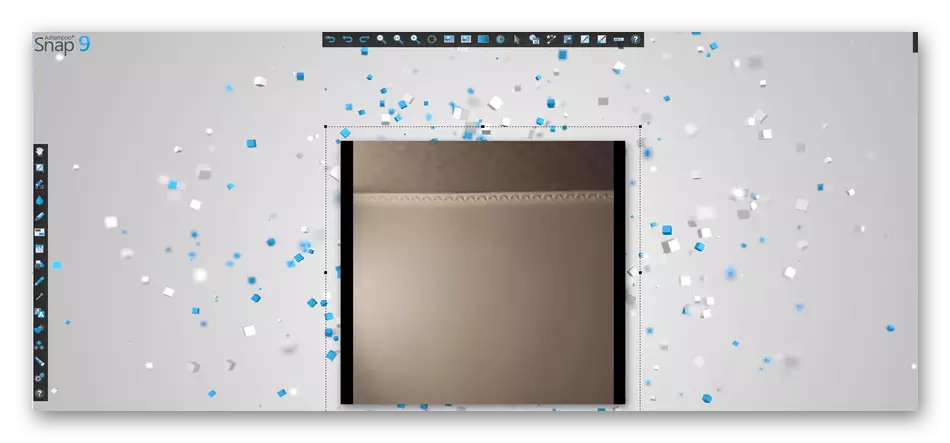
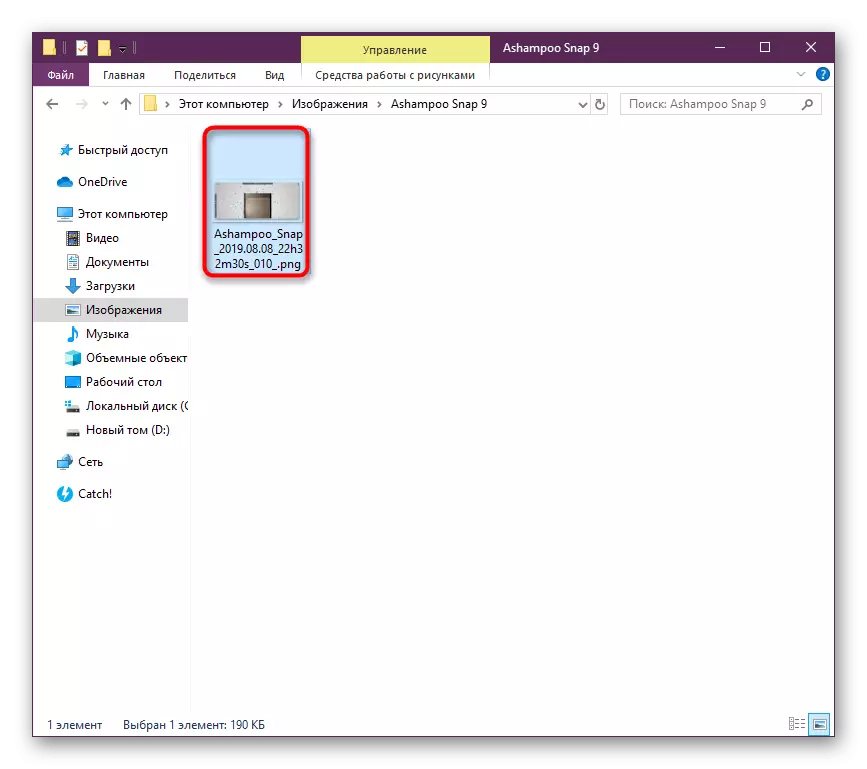
സമാനമായ സ്ക്രീൻഷോട്ടുകൾ സൃഷ്ടിക്കുന്നതിനുള്ള വ്യത്യസ്ത രീതികളുള്ള കൂടുതൽ വിശദമായ നിർദ്ദേശങ്ങൾ, അകാമ്പൂ പ്രവർത്തനം എന്തിൽ നിങ്ങൾക്ക് അനുയോജ്യമല്ലെങ്കിൽ നിങ്ങളുടെ വെബ്സൈറ്റിലെ മറ്റ് വസ്തുക്കളിൽ കണ്ടെത്താൻ കഴിയും.
കൂടുതല് വായിക്കുക:
ലൈറ്റ്ഷോട്ടിലെ സ്ക്രീൻ സ്ക്രീൻഷോട്ട് നിർമ്മിക്കുന്നു
വിൻഡോസിൽ ഒരു സ്ക്രീൻഷോട്ട് ഉണ്ടാക്കുന്നതിനുള്ള 4 വഴികൾ
കൂടാതെ, ഇപ്പോൾ ഇന്റർനെറ്റിൽ സ and ജന്യവും പണമടച്ചുള്ളതുമായ നിരവധി സോഫ്റ്റ്വെയർ ഉണ്ട്, ഇത് വിവിധ മോഡുകളിൽ സ്ക്രീൻഷോട്ടുകൾ സൃഷ്ടിക്കാൻ നിങ്ങളെ അനുവദിക്കുന്നു. അവയിൽ എല്ലാവരേയും പ്രവർത്തന തത്വം ഏതാണ്ട് സമാനമാണ്, അതിനാൽ എല്ലാം വേർപെടുത്താൻ ഒരു അർത്ഥവുമില്ല, ഏറ്റവും ജനപ്രിയമായ പരിഹാരങ്ങളുടെ അവലോകനത്തോടെ ഞങ്ങൾ ശുപാർശചെയ്യും.
കൂടുതൽ വായിക്കുക: സ്ക്രീൻഷോട്ടുകൾ സൃഷ്ടിക്കുന്നതിനുള്ള പ്രോഗ്രാമുകൾ
മൂന്നാം കക്ഷി സോഫ്റ്റ്വെയറുമായി ഇടപഴകാൻ നിങ്ങൾ ആഗ്രഹിക്കുന്നില്ലെങ്കിൽ, അടുത്ത രീതിയിൽ പോകുക അല്ലെങ്കിൽ ഓൺലൈൻ സേവനങ്ങളിലൊന്ന് തിരഞ്ഞെടുക്കുക, ഇത് കമ്പ്യൂട്ടറിൽ സംരക്ഷിച്ച് ഒരു ചിത്രം വേഗത്തിൽ സൃഷ്ടിക്കാൻ നിങ്ങളെ അനുവദിക്കും.
കൂടുതൽ വായിക്കുക: ഒരു സ്ക്രീൻഷോട്ട് ഓൺലൈനിൽ എങ്ങനെ നിർമ്മിക്കാം
രീതി 3: സ്റ്റാൻഡേർഡ് വിൻഡോകൾ
വിൻഡോസ് ഓപ്പറേറ്റിംഗ് സിസ്റ്റത്തിൽ, സ്ഥിരസ്ഥിതി സെറ്റുകൾ പല പ്രവർത്തനങ്ങളിലും ടൂളുകൾ പിസിയുമായി മൊത്തത്തിലുള്ള ഇടപെടൽ പ്രക്രിയയെ ഗണ്യമായി ലളിതമാക്കുന്നു. സ്ക്രീൻഷോട്ടുകൾ സൃഷ്ടിക്കുന്നത് ഇതിൽ ഉൾപ്പെടുന്നു. ഇതുപോലൊരു സ്നാപ്പ്ഷോട്ട് നിങ്ങൾക്ക് എടുക്കാം:
- മുഴുവൻ ഡെസ്ക്ടോപ്പിനെയും ക്യാപ്ചർ ചെയ്യുന്നതിന് കീബോർഡിൽ ചേർക്കുക അല്ലെങ്കിൽ "സ്ക്രീനിൽ സ്ക്രീൻ" ശീർഷകം) അമർത്തുക ("സ്ക്രീൻ" ശീർഷകം) അമർത്തുക. Alt + Prtsc സജീവ വിൻഡോ മാത്രം പിടിച്ചെടുക്കാൻ നിങ്ങളെ അനുവദിക്കുന്നു.
- ഇപ്പോൾ സ്നാപ്പ്ഷോട്ട് ക്ലിപ്പ്ബോർഡിൽ സ്ഥാപിച്ചിരിക്കുന്നു. നിങ്ങൾക്ക് ഇത് അയയ്ക്കാൻ കഴിയും, ഉദാഹരണത്തിന്, Ctrl + v ൽ ക്ലിക്കുചെയ്ത് "പേസ്റ്റ്" ഉപകരണം തിരഞ്ഞെടുത്ത് സന്ദേശത്തിൽ നിങ്ങൾക്ക് സന്ദേശം അയയ്ക്കാൻ കഴിയും. എഡിറ്റുചെയ്യുക ക്ലാസിക് പെയിന്റിലൂടെയുള്ള എളുപ്പവഴിയാണ്. "ആരംഭിക്കുക" എന്നതിലൂടെ അത് കണ്ടെത്തുക.
- പ്രവർത്തിക്കുന്ന അപ്ലിക്കേഷനിൽ, "ഒട്ടിക്കുക" ക്ലിക്കുചെയ്യുക.
- നിലവിലുള്ള സ്ക്രീൻഷോട്ട് എഡിറ്റുചെയ്യാൻ നിങ്ങൾക്ക് എല്ലാവിധത്തിലും കഴിയും, ഉദാഹരണത്തിന്, അന്തർനിർമ്മിത ഉപകരണം ഉപയോഗിച്ച് ട്രിം ചെയ്യുക.
- പൂർത്തിയാക്കിയപ്പോൾ, പ്രോജക്റ്റ് സംരക്ഷിക്കാൻ മാത്രം, മുകളിൽ ഐക്കണിൽ ക്ലിക്കുചെയ്യാനോ Ctrl + S അമർത്തുന്നതിനോ കഴിയും.
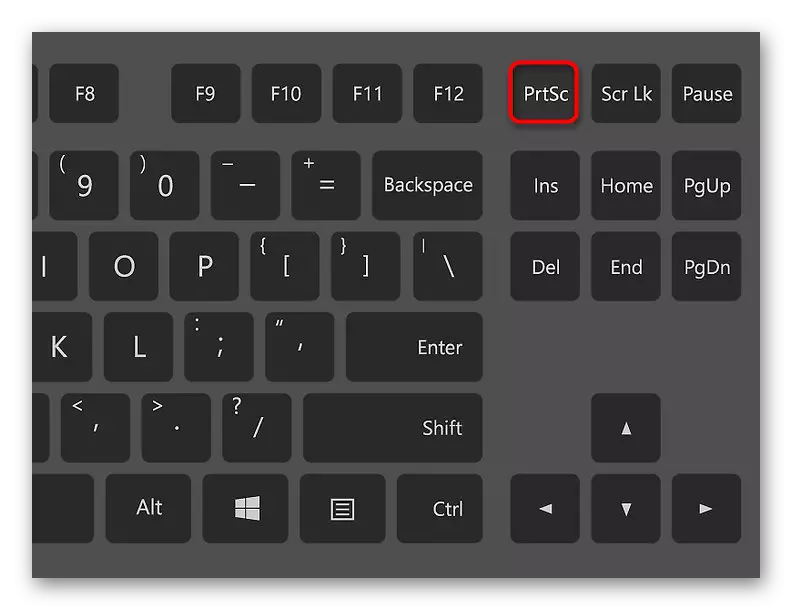
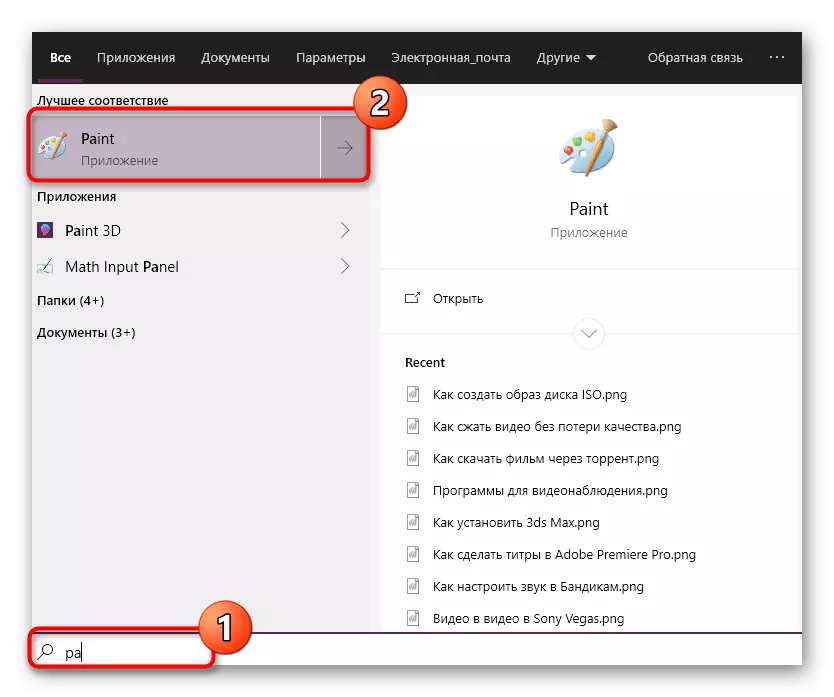
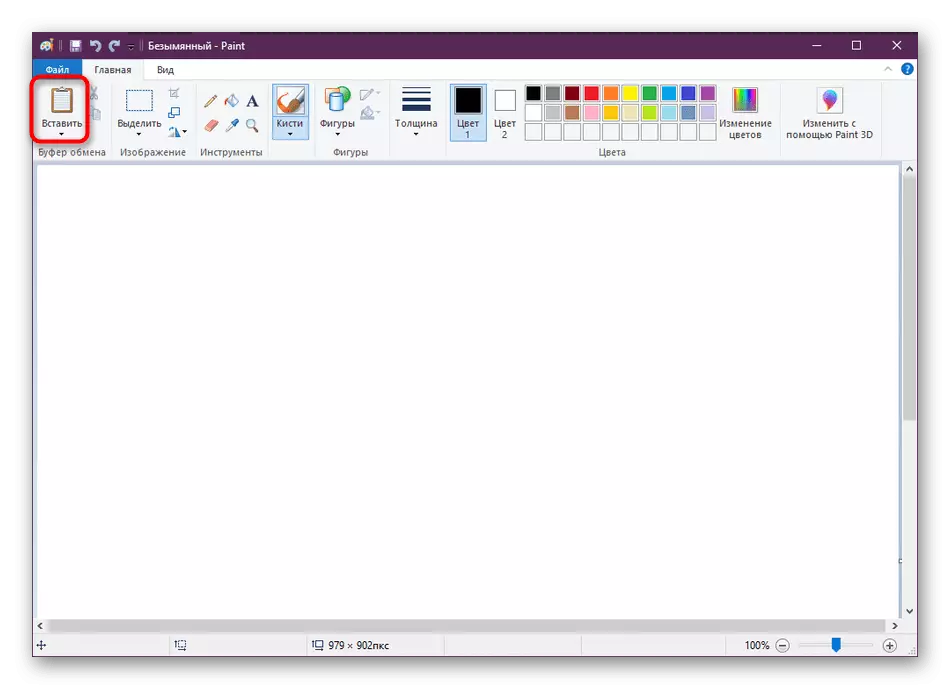


സ്കൈപ്പിൽ ഫോട്ടോകൾ സൃഷ്ടിക്കുന്നതിനുള്ള ലഭ്യമായ മാർഗ്ഗങ്ങൾ ഇപ്പോൾ നിങ്ങൾക്ക് പരിചിതമാണ്. നിങ്ങൾക്ക് കാണാനാകുന്നതുപോലെ, അവയെല്ലാം പരസ്പരം വ്യത്യാസപ്പെട്ടിരിക്കുകയും ചില ആവശ്യങ്ങൾക്കായി ഉദ്ദേശിച്ചുള്ള വ്യത്യസ്ത ചിത്രങ്ങൾ നിർമ്മിക്കാൻ നിങ്ങളെ അനുവദിക്കുകയും ചെയ്യുന്നു.
